Cele mai bune 10 programe de înregistrare a ecranului din 2024 (comparativ)
Publicat: 2024-02-22Trăim într-o era digitală în care partajarea videoclipurilor este una dintre cele mai bune modalități de a capta atenția publicului tău. Indiferent dacă doriți să vă înregistrați ecranul pentru tutoriale, antrenament, jocuri sau ceva complet diferit, software-ul de înregistrare a ecranului oferă o modalitate excelentă de a face acest lucru. În această postare, vom prezenta cele mai bune opțiuni de software de înregistrare a ecranului pentru mai multe platforme, astfel încât să puteți înregistra cu ușurință videoclipuri pe orice dispozitiv.
Să ne scufundăm.
- 1 Ce este software-ul de înregistrare a ecranului?
- 2 Cel mai bun software de înregistrare a ecranului pentru 2024
- 2.1 1. Camtasia
- 2.2 2. Movavi
- 2.3 3. Snagit
- 2.4 4. ScreenPal
- 2.5 5. EaseUS RecExperts
- 2.6 6. Răsătorit
- 2.7 7. OBS Studio
- 2.8 8. Zappy
- 2.9 9. ScreenFlow
- 2.10 10. Icecream Screen Recorder
- 3 Compararea celui mai bun software de înregistrare a ecranului
- 3.1 Comparația prețurilor pentru cel mai bun software de înregistrare a ecranului
- 4 Care este cel mai bun software de înregistrare a ecranului?
Ce este software-ul de înregistrare a ecranului?
Software-ul de înregistrare a ecranului este un program care vă permite să faceți o înregistrare video a ceea ce se întâmplă pe ecranul computerului. Vă permite să vă capturați întregul ecran, o anumită filă sau o anumită zonă și, în unele cazuri, oferă funcții precum microfon și instrumente de înregistrare audio simultană, partajare și editare video.
Cel mai bun software de înregistrare a ecranului pentru 2024
Am luat în considerare câțiva factori atunci când am decis ce programe software să apară în această postare. În primul rând, am vrut să prezentăm programe pentru mai multe platforme, inclusiv MacOS, Windows, Linus și dispozitive mobile. Alte considerații importante au fost raportul calitate-preț, caracteristicile de personalizare și ușurința în utilizare. Fiecare program de pe lista noastră are propriile sale puncte de vânzare, așa că alegerea depinde în cele din urmă de nevoile dvs. Deci, fără alte prelungiri, să ajungem la lista noastră cu cele mai bune programe software de înregistrare a ecranului disponibile.
1. Camtasia
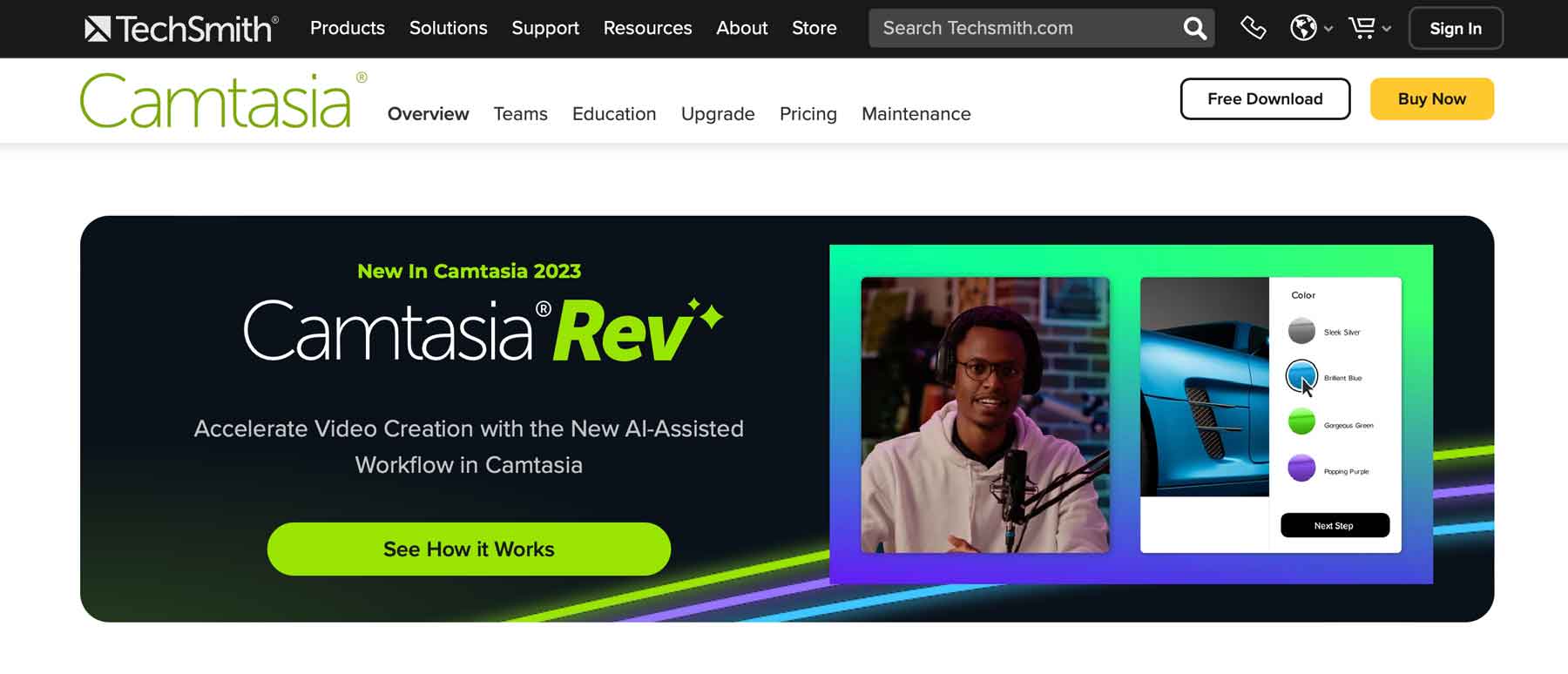
Camtasia de la TechSmith este un software all-in-one de înregistrare a ecranului, cameră web și editor video. Acesta oferă o soluție ușor de utilizat, plină de caracteristici pentru computerul dvs. bazat pe Windows sau MacOS. Camtasia ocupă primul loc pe lista noastră datorită numărului de șabloane, activelor stoc și funcțiilor de editare pe care le oferă. Există, de asemenea, o mulțime de suplimente disponibile pentru a vă face videoclipurile mai eficiente, cum ar fi animații, efecte de cursor, media, efecte audio, tranziții și multe altele.
Una dintre cele mai noi caracteristici ale Camtasia este Rev, un instrument AI care ajută la accelerarea creării videoclipurilor. Permite utilizatorilor să creeze conținut personalizat pentru mai multe platforme rapid și ușor. Puteți ajusta dimensiunea videoclipului, modifica aspectul, puteți adăuga fundaluri interesante, efecte și filtre, apoi îl puteți exporta în Camtasia pentru editare ulterioară.
Caracteristicile cheie ale Camtasia
- Camtasia Rev
- Zeci de animații, tranziții și alte efecte
- Milioane de active în stoc
- Efecte de zoom și pan pentru a atrage atenția asupra părților importante ale videoclipurilor dvs
- Efecte de cursor pentru a ajuta observatorii să urmărească
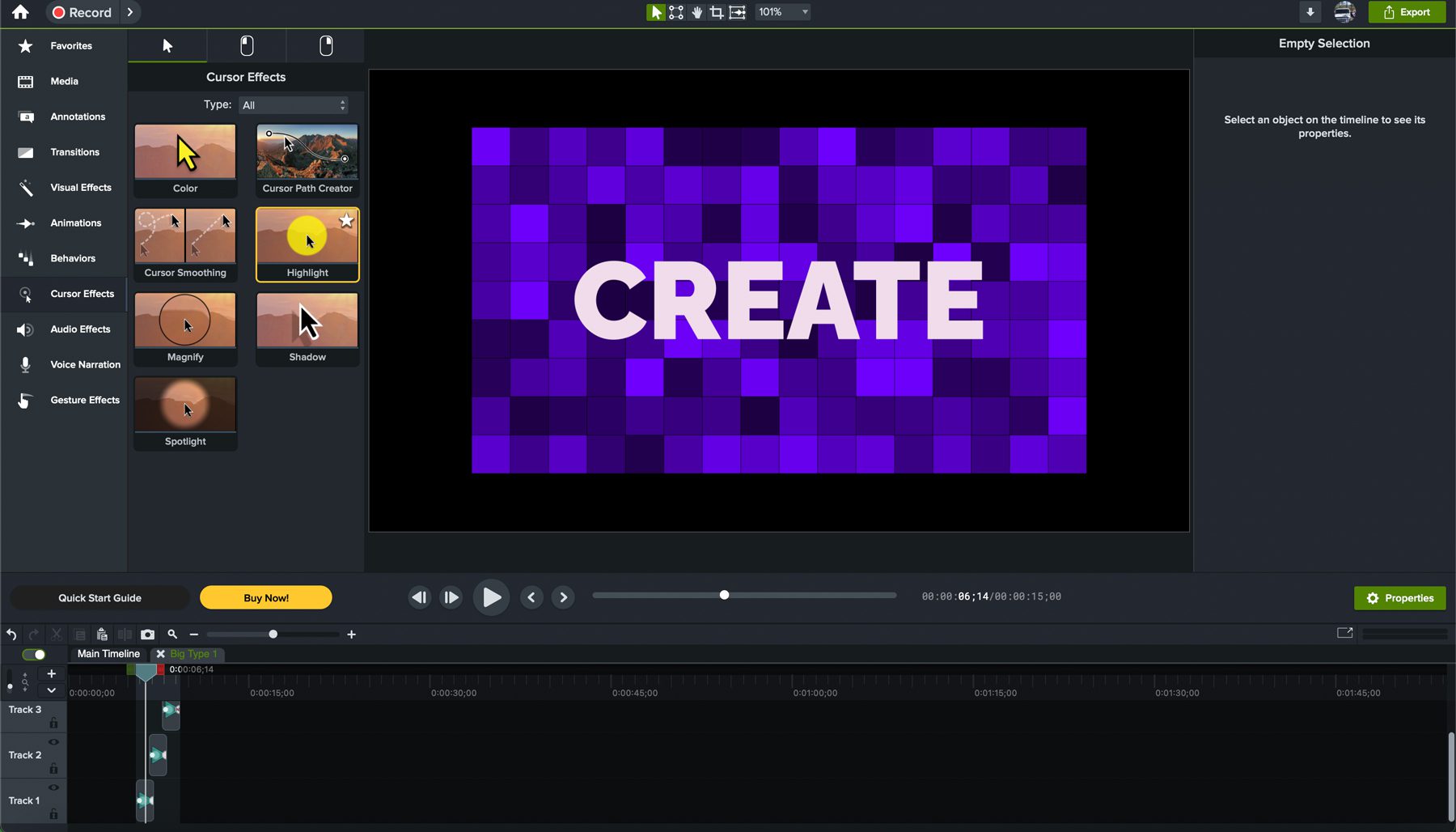
Una dintre cele mai bune caracteristici ale Camtasia este capacitatea sa de înregistrare audio. În timp ce toate aparatele de înregistrare de ecran vă capturează ecranul, majoritatea nu vă permit să înregistrați audio. Camtasia o face, și o face. O altă caracteristică cheie este efectele de zoom și pan. Vă va permite să măriți și să vă deplasați în jurul ecranului, atrăgând atenția asupra celor mai importante părți. În cele din urmă, efectele cursorului în Camtasia sunt fantastice. Puteți să puneți în lumină, să măriți, să schimbați culoarea și să aplicați alte efecte pe cursor, astfel încât observatorii să poată urmări cu ușurință.
Cel mai bun pentru:
Camtasia este o soluție excelentă pentru cei cărora le lipsește experiența de editare video. Interfața simplă permite chiar și celui mai începător utilizator să creeze și să editeze cu ușurință videoclipuri profesionale. Indiferent de industria dvs., dacă aveți nevoie să creați videoclipuri captivante de antrenament sau înregistrări de ecran, nu veți găsi o opțiune mai bună decât Camtasia.
Consultați recenzia noastră completă Camtasia aici.
Preț: 179,88 USD pe an
Ia Camtasia
2. Movavi
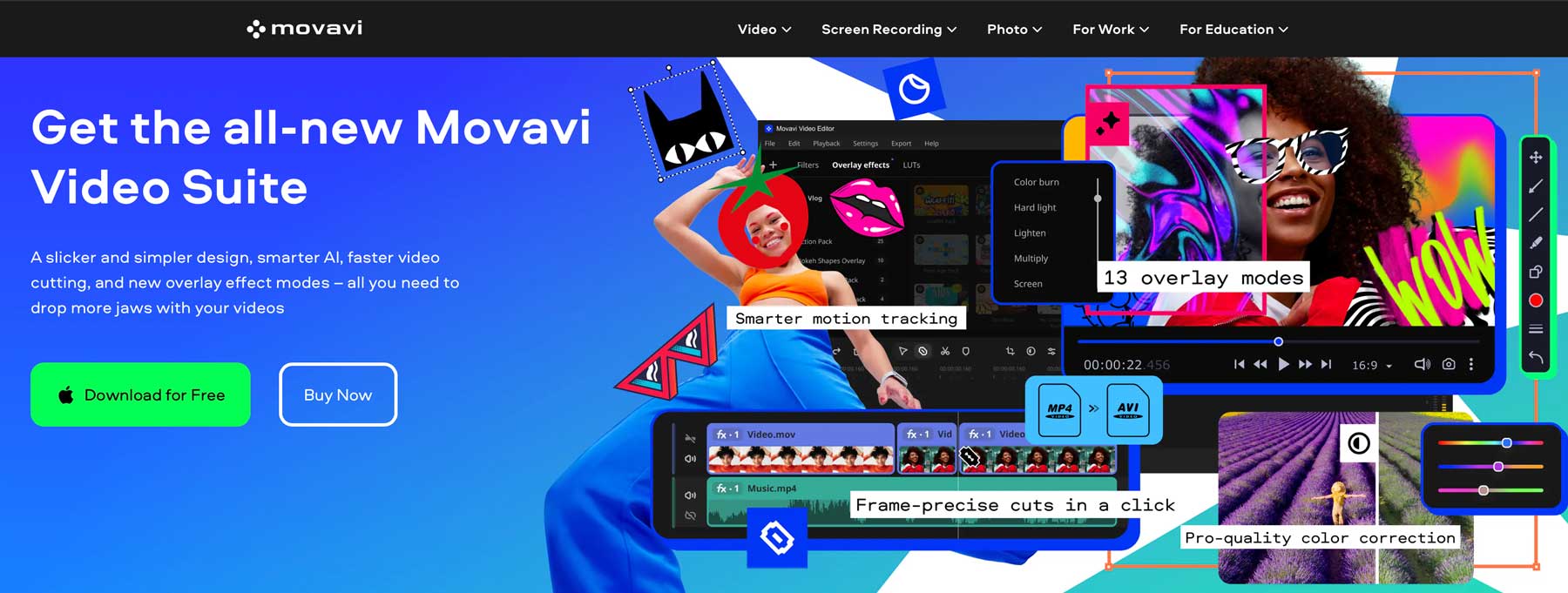
Movavi este un înregistrator de ecran simplu care vă permite să vă înregistrați cu ușurință ecranul, să capturați imagini și să editați videoclipuri. Înregistratorul de ecran are câteva caracteristici pentru capturarea ecranului, inclusiv un instrument de cursor care vă permite să selectați ecranul, fila sau ecranul parțial pe care doriți să îl includeți în videoclip. Există, de asemenea, animații ale cursorului și efecte de evidențiere, astfel încât observatorii să poată urmări cu ușurință. Puteți opta pentru ecran complet sau puteți porni camera web pentru a vă prezenta fața în colțul ecranului.
Caracteristici cheie ale Movavi:
- Funcție intuitivă de captură a ecranului
- Înregistrare pe ecran imagine în imagine
- Efecte de clic de cursor și mouse
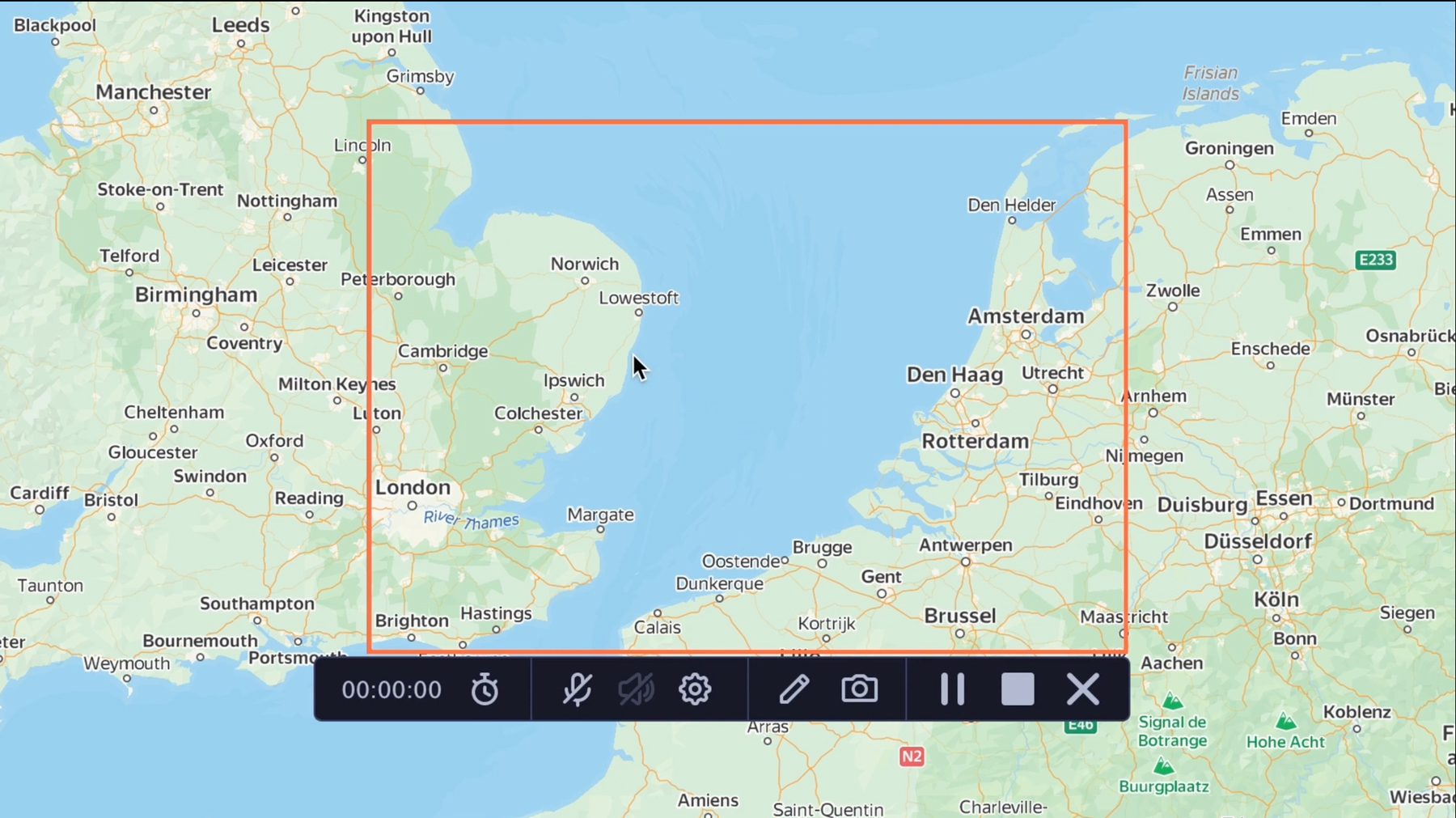
Funcția de captură a ecranului este una dintre cele mai intuitive de pe lista noastră. Oferă același cursor de tip cruce ca și înregistrarea de ecran, astfel încât veți ști exact ce parte a ecranului să capturați. Sigur, alte companii oferă funcționalități similare, dar Movavi duce lucrurile mai departe, permițându-vă să adăugați adnotări, text și alte elemente grafice direct în imaginea capturată înainte de a o salva.
Cel mai bun pentru:
Movavi este o opțiune excelentă pentru cei care doresc să creeze seminarii web, cursuri și tutoriale, dar are nevoie de o rezoluție mai bună pentru a fi un software eficient de înregistrare a ecranului pentru jocuri. Dacă jocurile în flux sunt esențiale pentru dvs., vă sugerăm să încercați OBS Studio sau EaseUS, pe care le vom prezenta mai târziu în această postare.
Preț: Planurile încep de la 94,95 USD pe an.
Ia Movavi
3. Snagit
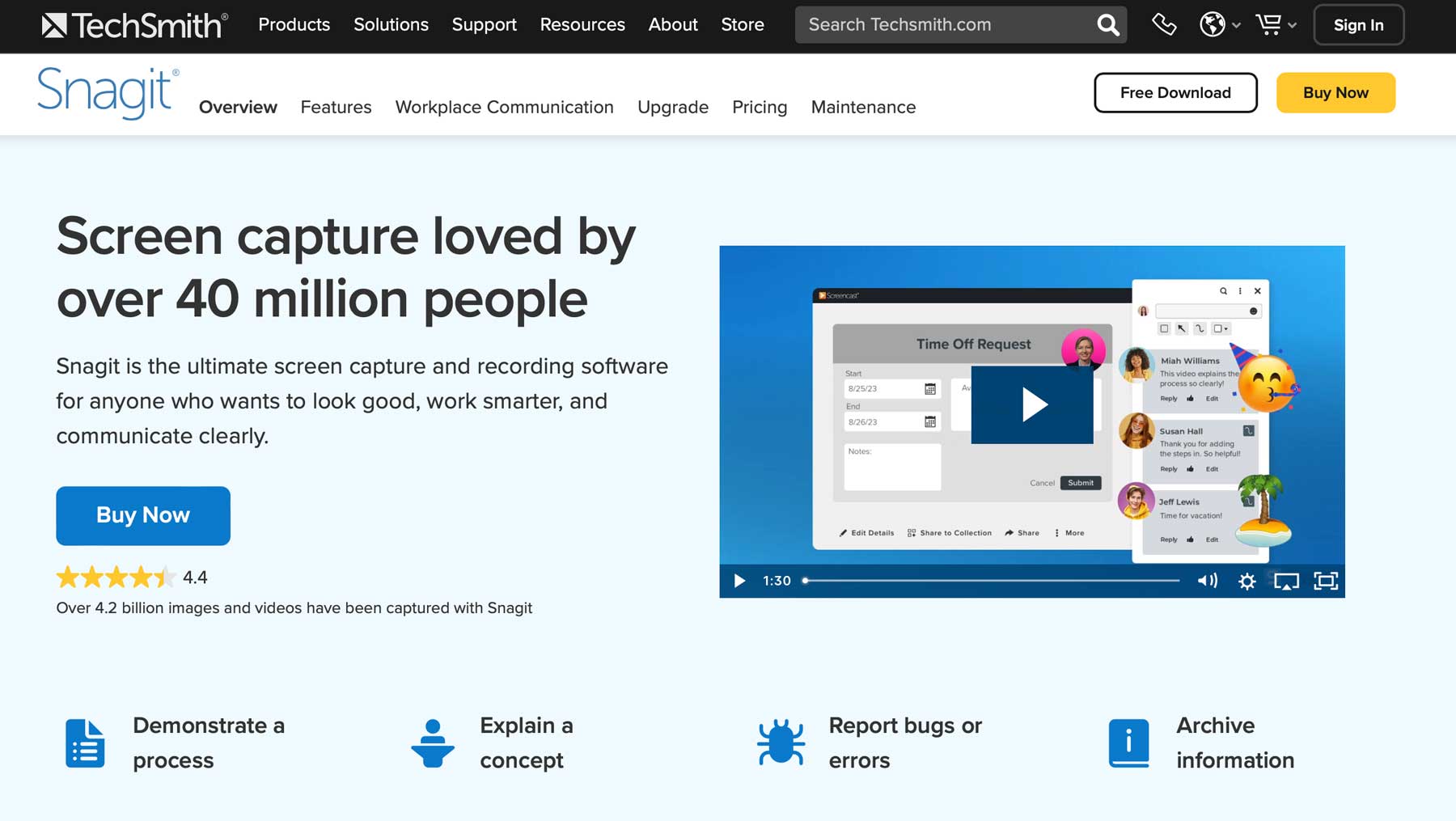
Snagit, tot de la TechSmith, este o aplicație simplă de captură, înregistrare și editare a ecranului pentru Windows și Mac. Deși funcțiile de editare sunt mai puțin robuste decât puterea lui Techsmith, Camtasia, oferă funcții de editare de bază, cum ar fi tăierea. Cu toate acestea, Snagit strălucește cu adevărat în ceea ce privește capturile de ecran cu defilare, înregistrarea ecranului imagine în imagine și funcționalitatea de citire a textului de recunoaștere optică a caracterelor (OCR).
Caracteristici cheie ale Snagit:
- Funcționalitate de citire a textului OCR
- Captură de ecran cu defilare panoramică
- Creați și partajați șabloane personalizate
- Creator de GIF
- Aplicația Techsmith Capture
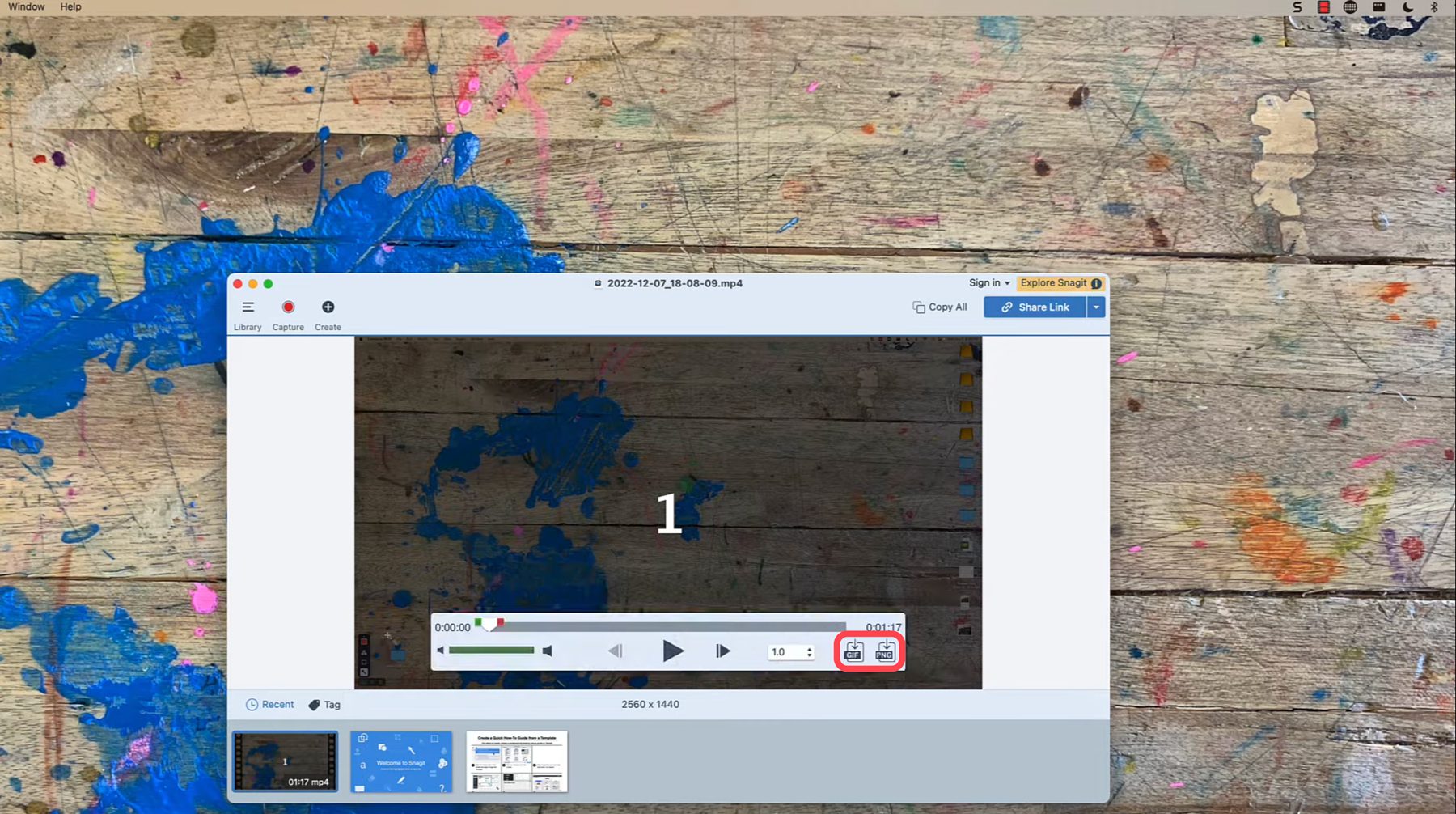
Caracteristicile suplimentare ale Snagit includ posibilitatea de a crea și partaja șabloane personalizate. În acest fel, odată ce creați un șablon eficient, îl puteți reutiliza sau îl puteți partaja cu membrii echipei pentru a crea videoclipuri rapid. Alternativ, Snagit oferă zeci de machete prefabricate pentru a vă ajuta să creați tutoriale, documentație sau materiale de instruire. O altă caracteristică interesantă este generatorul de GIF, care vă permite să transformați înregistrările scurte în GIF-uri animate. Trebuie să înregistrați ecranul unui iPhone? Nu este nicio problemă, datorită aplicației Techsmith’s Capture pentru iOS, care vă permite să înregistrați ecranul telefonului cu doar câteva atingeri și să îl distribuiți instantaneu înapoi în Snagit pentru tăiere.
Cel mai bun pentru:
Snagit este o opțiune excelentă pentru cei care trebuie să marcheze capturile și să-și înregistreze ecranele. Cei care au nevoie să creeze documentație vizuală, tutoriale și materiale de instruire vor găsi software-ul intuitiv, ușor de utilizat și dotat cu suficiente funcții pentru a face treaba la un preț avantajos.
Pentru a afla mai multe despre Snagit, citiți privirea noastră în profunzime despre cum să utilizați Snagit pentru blogging.
Preț: 62,99 USD (taxă unică).
Ia Snagit
4. ScreenPal
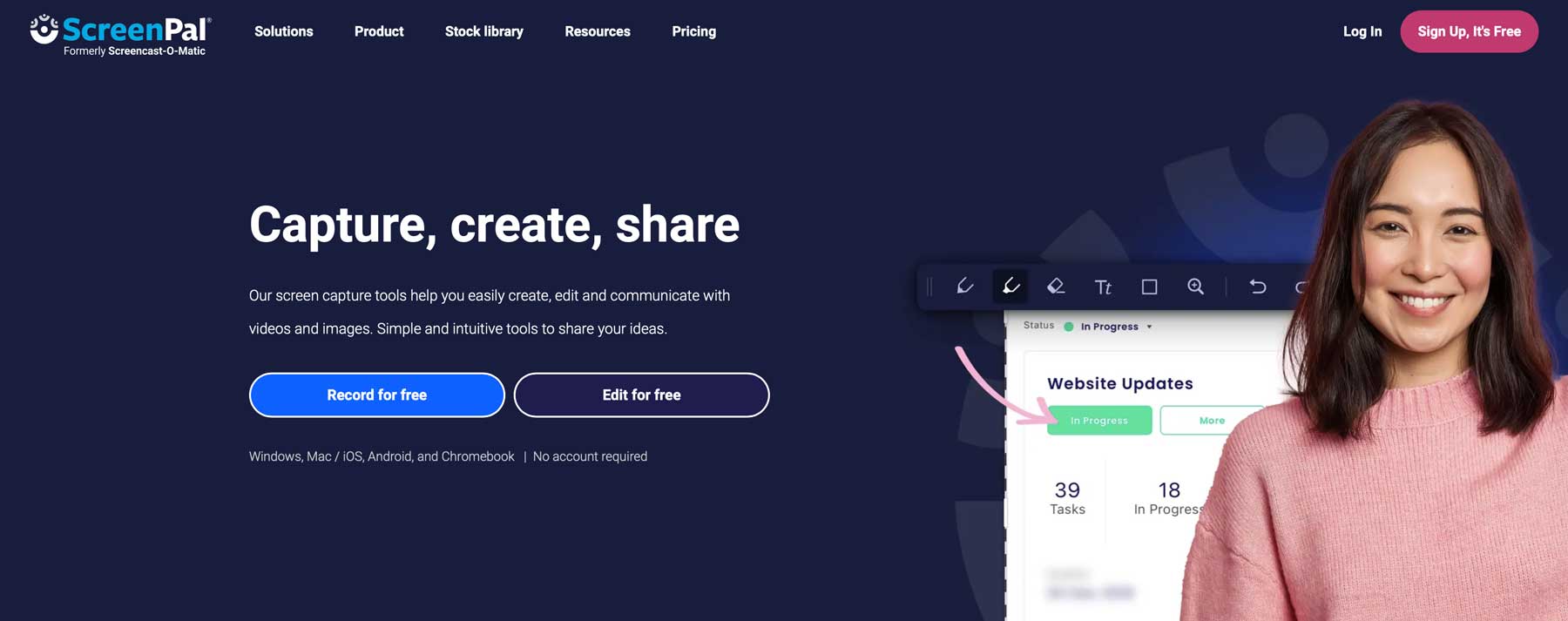
ScreenPal a început în 2006 ca Screencast-O-Matic, dar a trecut printr-o rebranding la începutul lui 2023. Prezentat drept „comunicare video ușoară pentru toată lumea”, ScreenPal oferă multe opțiuni pentru cei care caută o modalitate ușoară de a-și înregistra ecranul. Funcționează cu Mac, PC și dispozitive mobile, are un chat live integrat și oferă criptare end-to-end pentru a vă păstra conținutul privat.
Caracteristici cheie ale ScreenPal:
- Bibliotecă de stoc încorporată
- Criptare end-to-end
- Chat integrat
- Capturi de ecran cu capacitate de marcare
- Găzduire în cloud (pro)
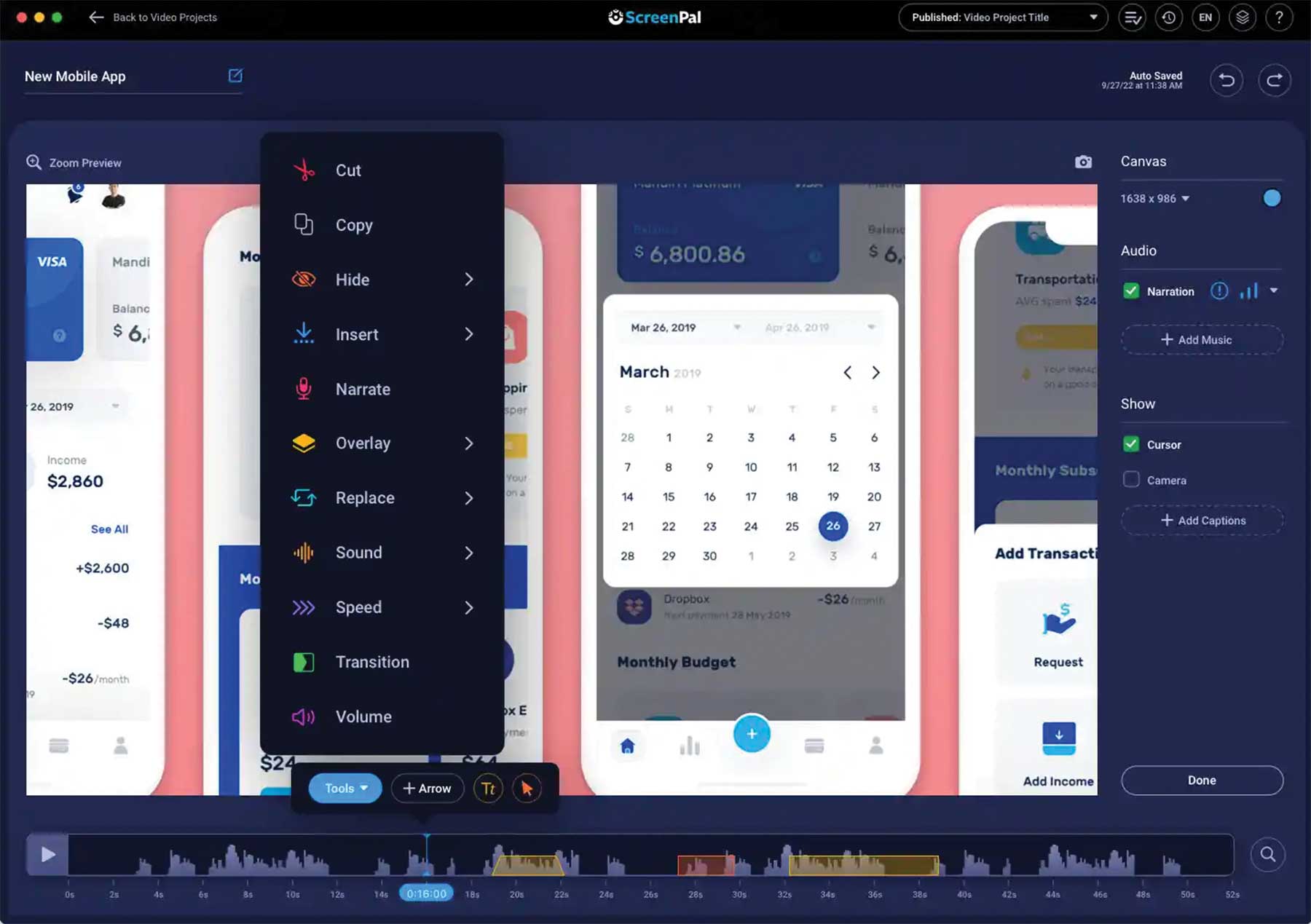
Deși ScreenPal este simplu de utilizat, asta nu înseamnă că trebuie să sacrifici funcțiile. Software-ul generează videoclipuri de înaltă calitate, astfel încât toată lumea să poată vedea cele mai complexe detalii ale videoclipului dvs. De asemenea, veți avea acces la mai multe instrumente de adnotare pentru a evidenția sau a desena pentru a evidenția cele mai importante părți. O opțiune de găzduire în cloud pentru utilizatorii profesioniști vă permite să vă înregistrați videoclipurile și să le salvați pentru redare ulterioară. ScreenPal oferă o versiune gratuită a recorderului și editorului său video, dar trebuie să vă înscrieți pentru un plan plătit pentru a obține timp de înregistrare nelimitat și editorul video complet.
Cel mai bun pentru:
ScreenPal este cel mai potrivit pentru educatori, profesioniști și creatori de conținut. Cu o interfață intuitivă, comenzi simple, imagini de stoc fără drepturi de autor și muzică și editare video, oferă tot ce aveți nevoie pentru a înregistra, edita și partaja videoclipuri la un preț foarte accesibil. Cu toate acestea, instrumentele de editare video sunt destul de simple, cu doar câteva caracteristici. Dacă aveți nevoie de ceva care are mai multe opțiuni, vă sugerăm să încercați Camtasia.
Preț: gratuit, cu planuri plătite începând de la 36 USD pe an.
Obțineți ScreenPal
5. EaseUS RecExperts
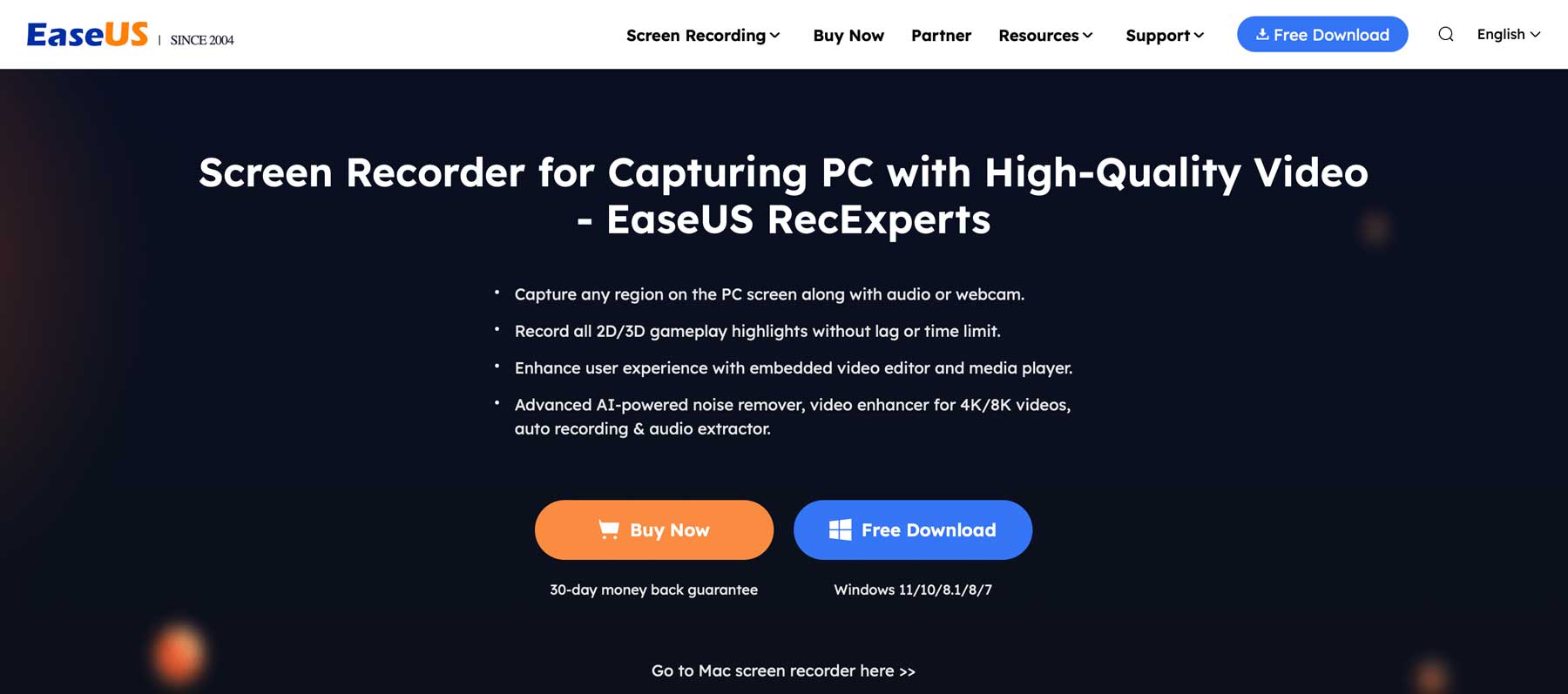
Următorul software de înregistrare a ecranului din lista noastră, EaseUS, este un înregistrator de ecran versatil și puternic pentru Windows și Mac. Permite utilizatorilor să-și înregistreze ecranele cu sunet și să captureze apeluri video, jocuri, videoclipuri live și multe altele. Oferă setări de înregistrare personalizabile, un editor video încorporat și înregistrare audio de înaltă calitate.
Caracteristici cheie ale EaseUS:
- Video imagine în imagine
- Înregistrați ecranul cu audio
- Extrage muzica de fundal sau sunet cu AI
- Înregistrați jocul 2D/3D fără întârziere
- Salvați înregistrările în mai multe formate
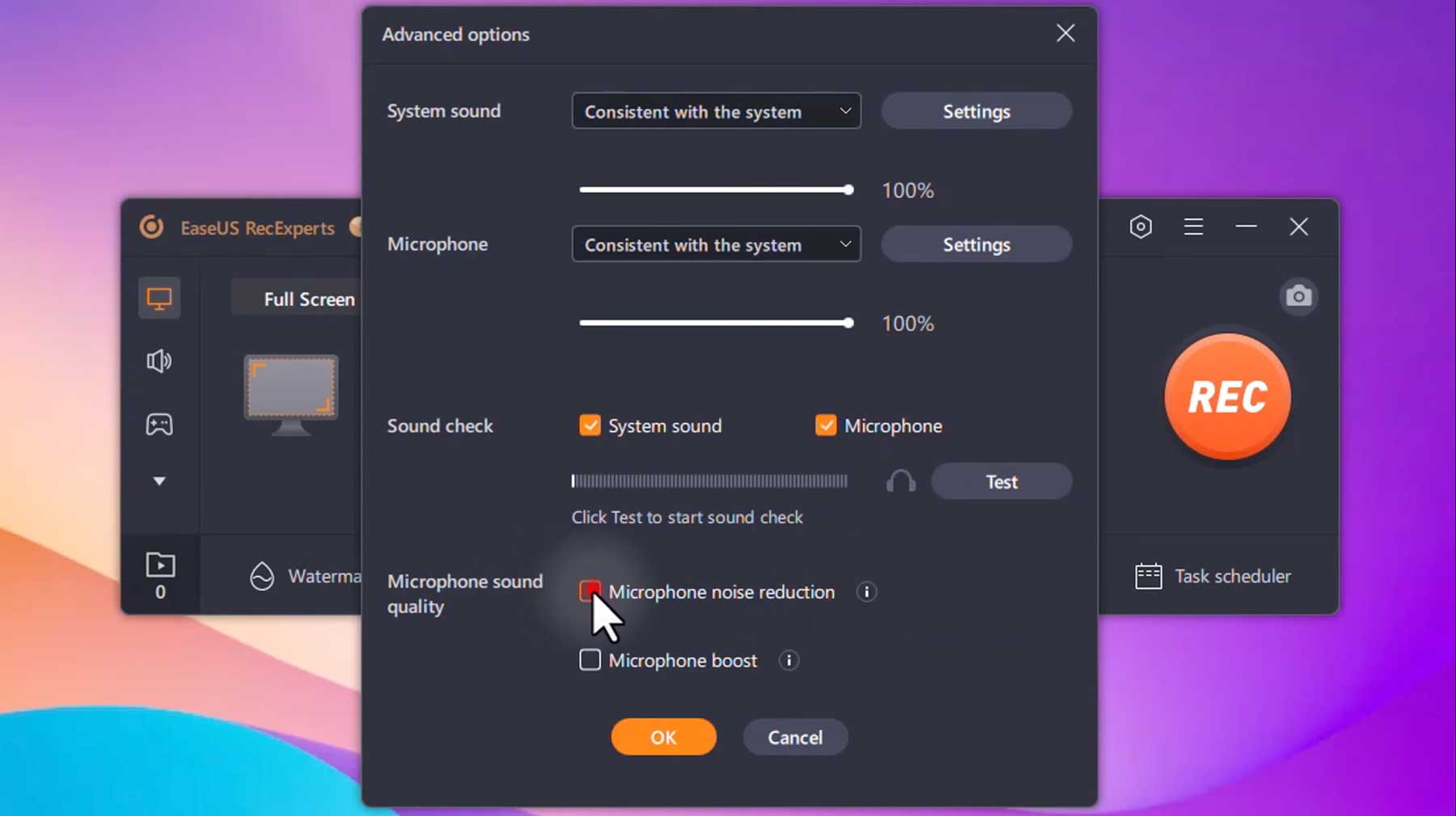
Există câteva caracteristici ale EaseUS care îl fac să iasă în evidență față de concurenții săi. Primul este dispozitivul de eliminare a zgomotului alimentat de AI, amplificatorul video și extractorul audio. Aceste instrumente vă permit să vă îmbunătățiți înregistrările cu doar câteva clicuri. EaseUS este, de asemenea, perfect pentru jucătorii care fac streaming live, deoarece platforma este concepută pentru a înregistra jocul 2D și 3D fără întârziere. Pentru a face înregistrarea audio mai ușoară, EaseUS vă permite să înregistrați sunet intern, să utilizați un microfon extern sau să omiteți sunetul cu ajutorul opțiunilor de comutare la îndemână. Există, de asemenea, un filtru de ecran verde pentru a înregistra videoclipuri pe orice fundal pe care îl alegeți.
Cel mai bun pentru:
EaseUS este o soluție excelentă pentru YouTubers, gameri, educatori și profesioniști. Este ideal pentru streaming, crearea de seminarii web și înregistrarea întâlnirilor Zoom. Cu funcții de îmbunătățire a sunetului bazate pe inteligență artificială, o interfață simplificată și un preț accesibil, cei care doresc să creeze videoclipuri vor găsi multe de iubit cu EaseUS.

Preț: gratuit, cu planuri lunare începând de la 19,95 USD.
Obțineți EaseUS
6. Răsătorit
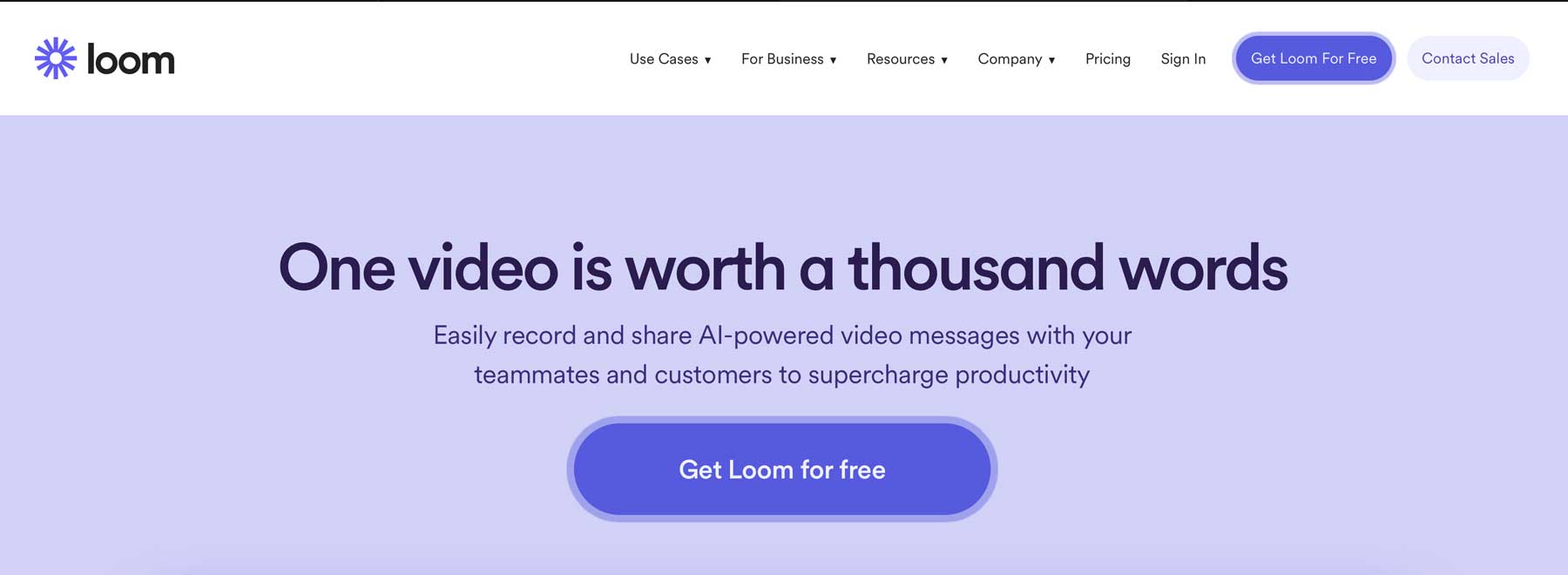
Următorul pe lista noastră cu cele mai bune software de înregistrare a ecranului este Loom. Este compatibil cu sistemele de operare majore și dispozitivele smartphone precum MacOS, Windows, iPhone și Android. Versiunea gratuită vă oferă până la cinci minute de videoclip de fiecare dată când înregistrați și oferă înregistrare imagine în imagine, astfel încât să vă puteți arăta fața și ecranul în același timp. Utilizatorii pot folosi aplicația desktop sau mobilă sau pot instala o extensie Chrome pentru a înregistra cu ușurință ferestrele browserului.
Caracteristici cheie ale Loom:
- Aplicații pentru desktop și mobil
- Extensie Chrome pentru înregistrarea filelor din browser
- Versiunea gratuită oferă înregistrări de până la 5 minute
- Rezoluție de înregistrare de până la 4K
- Loom AI
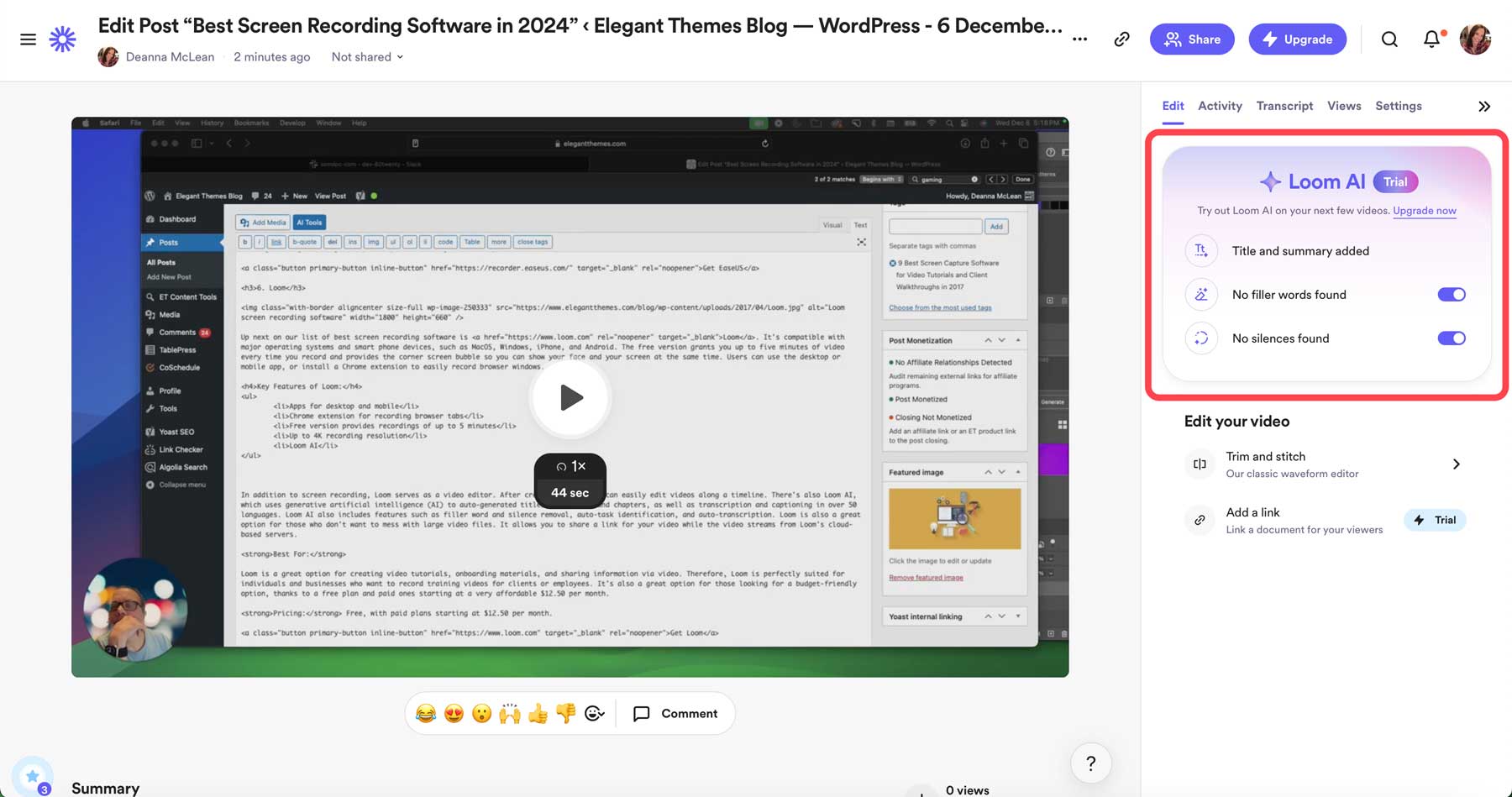
Pe lângă înregistrarea ecranului, Loom servește ca editor video. După ce ați creat clipuri, puteți edita cu ușurință videoclipuri de-a lungul unei cronologie. Loom AI folosește inteligența artificială generativă (AI) pentru titluri, rezumate și capitole generate automat, precum și pentru transcriere și subtitrări în peste 50 de limbi. Include eliminarea cuvintelor de completare și a tăcerii, identificarea automată a sarcinilor și transcrierea automată. Loom este, de asemenea, o opțiune excelentă pentru cei care nu doresc să se încurce cu fișiere video mari. Vă permite să partajați un link pentru videoclipul dvs. în timp ce acesta este transmis de pe serverele bazate pe cloud Loom.
Cel mai bun pentru:
Loom este o opțiune excelentă pentru crearea de tutoriale video, materiale de îmbarcare și partajarea informațiilor prin video. Prin urmare, Loom este ideal pentru persoanele fizice și companiile care doresc să înregistreze videoclipuri de instruire pentru clienți sau angajați. Este, de asemenea, grozav pentru cei care caută o opțiune prietenoasă cu bugetul, datorită unui plan gratuit și celor plătite, începând de la un preț foarte accesibil de 12,50 USD pe lună.
Preț: gratuit, cu planuri lunare plătite, începând de la 12,50 USD.
Ia Loom
7. OBS Studio
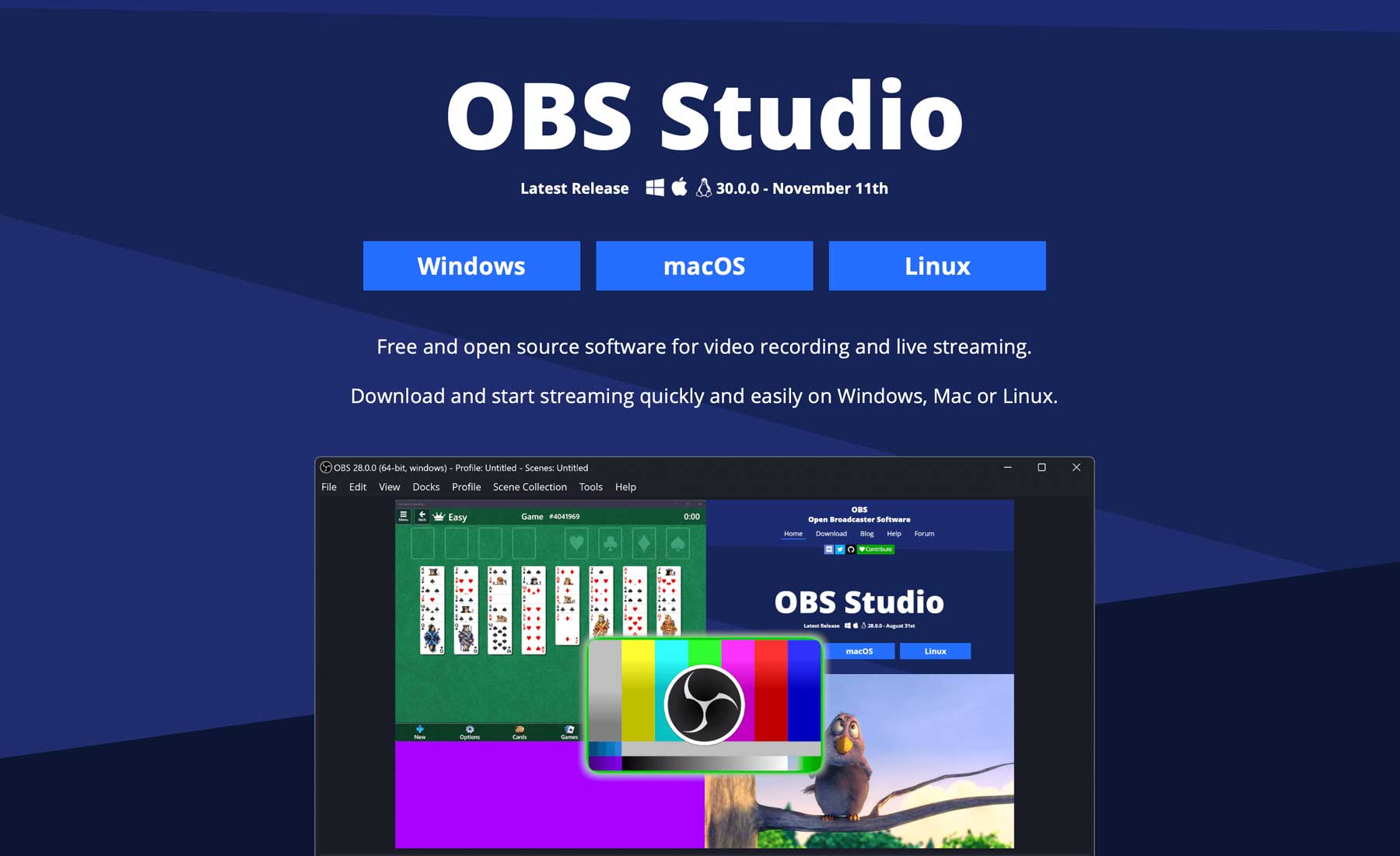
OBS Studio este cel mai bun software gratuit de înregistrare a ecranului de pe lista noastră. Este o platformă open-source pentru toate sistemele de operare majore, inclusiv Windows, MacOS și Linux. Utilizatorii vor fi încântați să afle că, în ciuda faptului că sunt gratuit, nu există reclame, filigrane sau limite de timp, așa că vă veți bucura de posibilitatea de a crea câte înregistrări de ecran doriți. Una dintre cele mai bune caracteristici ale OBS Studio este vizualizarea multiplă. Permite utilizatorilor să gestioneze până la opt ecrane simultan, are un aspect personalizabil și are suport pentru plugin-ul de tehnologie de studio virtual (VST) pentru îmbunătățirea funcționalității.
Caracteristici cheie ale OBS Studio:
- Funcțiile de vizualizare multiplă permit până la 8 ecrane simultan
- Fără reclame, filigrane sau limite de timp
- Înregistrați-vă ecranul sau transmiteți în flux live
- Suport pentru toate sistemele de operare majore
- Mixer audio la bord
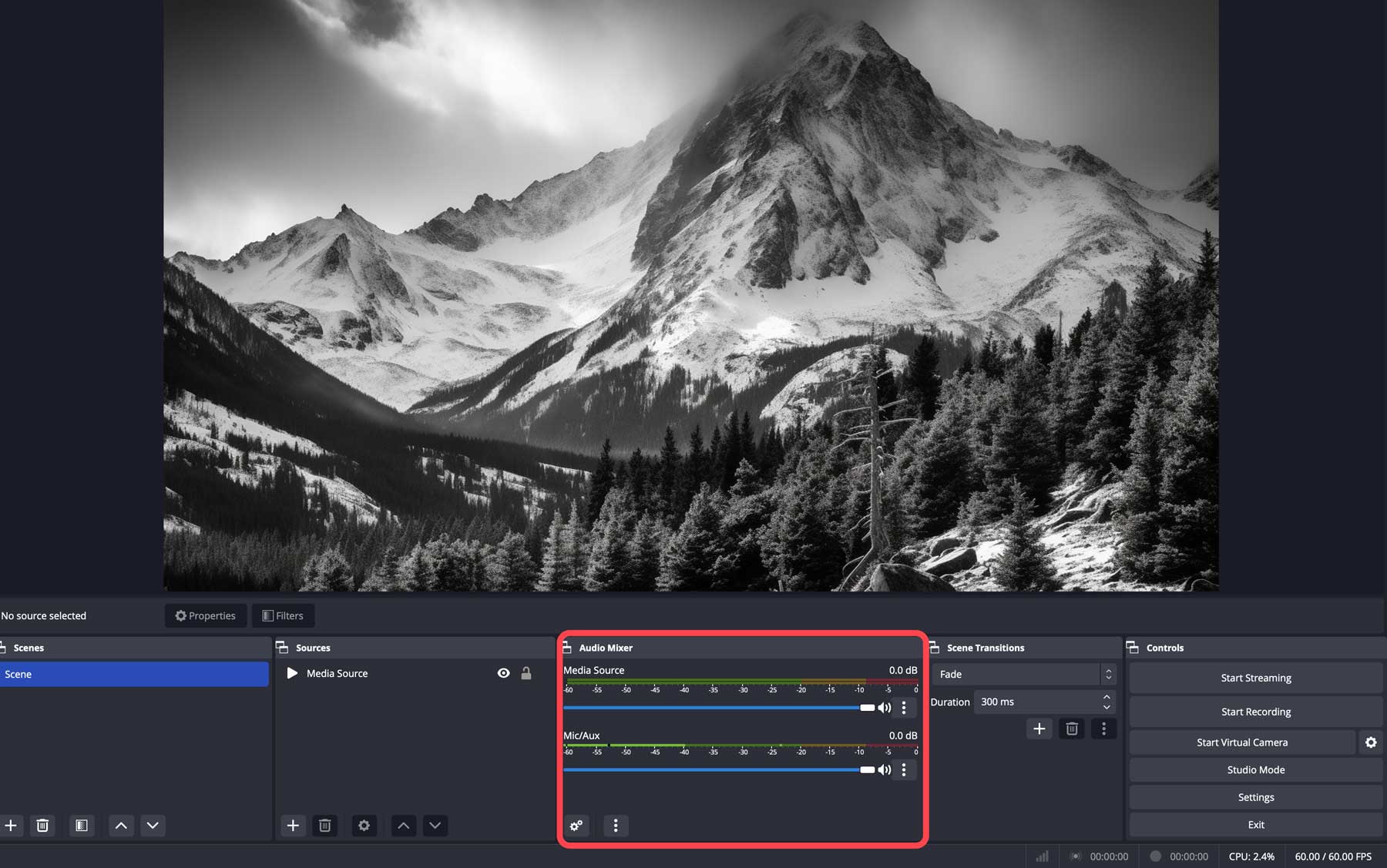
O caracteristică cheie a OBS Studio este mixerul său audio, care are mai multe filtre, inclusiv suprimarea zgomotului, câștigul și poarta de zgomot. Înregistrările de ecran pot conține mai multe surse, cum ar fi imagini, capturi de ferestre, text, ferestre ale browserului, camere web și multe altele. Un sistem modular de andocare vă permite să rearanjați aspectul exact așa cum preferați, cu opțiuni de deschidere a instrumentelor în ferestre individuale.
Cel mai bun pentru:
Cei care caută un software de înregistrare a ecranului, plin de funcții și prietenos cu bugetul, ar trebui să se uite cu atenție la OBS Studio. Cu funcții precum vizualizarea multiplă, un mixer audio și un tablou de bord personalizabil, sunt multe de iubit. Cu toate acestea, există câteva dezavantaje. Interfața ar putea fi mai ușor de învățat, iar programul este un porc de resurse. Pentru a rula cu succes, veți avea nevoie de un computer destul de puternic, cu o placă grafică dedicată. Deci, dacă aveți un computer mai vechi, uitați-vă la Camtasia sau la Snagit.
Preț: gratuit
Obțineți OBS Studio
8. Zappy
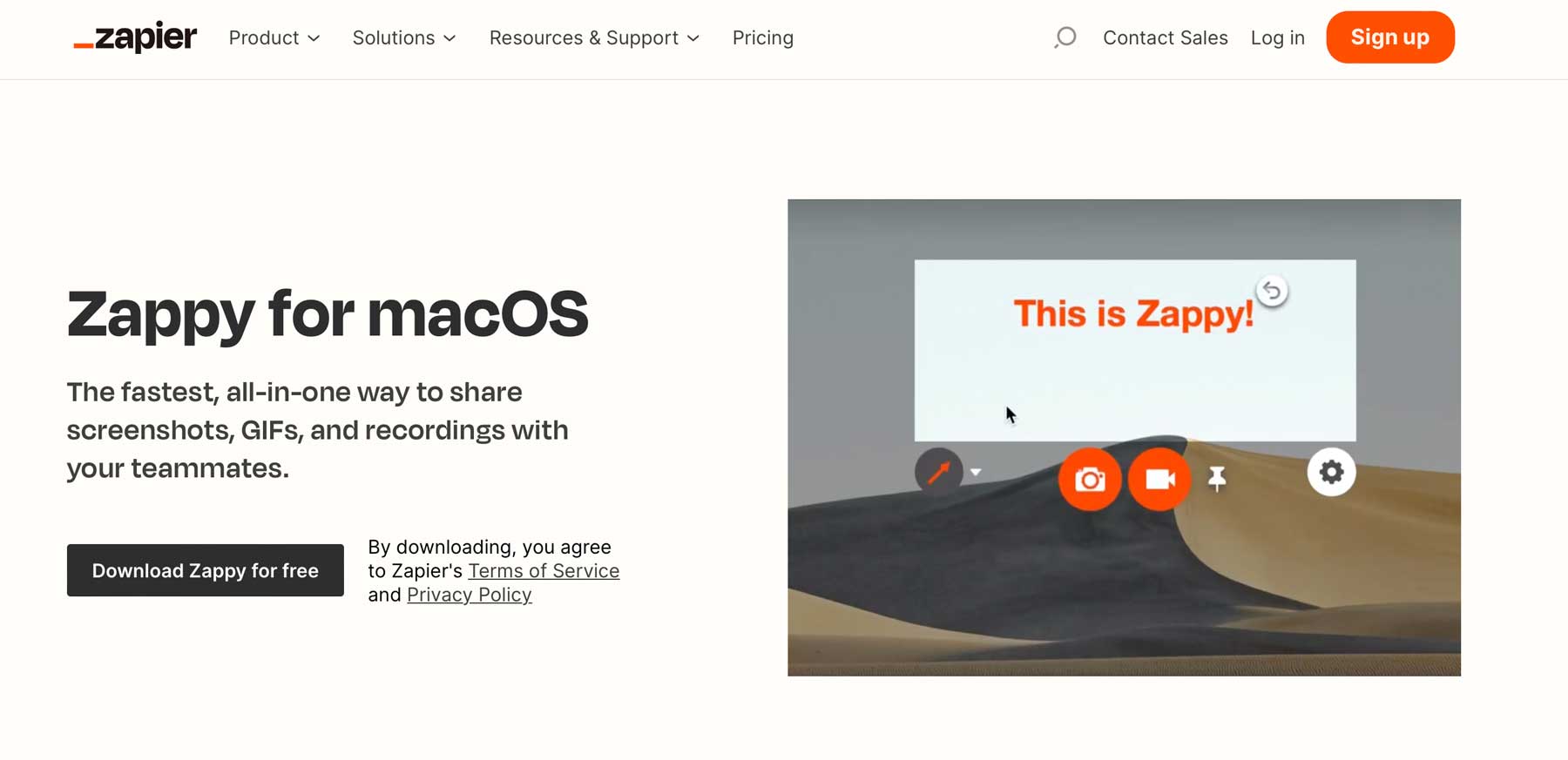
Zappy, creat de Zapier, este un înregistrator de ecran simplu și gratuit pentru Mac, care oferă o modalitate ușoară de a partaja capturi de ecran, GIF-uri și înregistrări cu colegii de echipă. Conceput ca un instrument pentru lucrătorii de la distanță, Zappy vă permite să definiți comenzi rapide de la tastatură pentru capturarea videoclipurilor, să evidențiați elementele importante cu adnotări și să le salvați local. Alternativ, cu un cont Zapier plătit, Zappy poate încărca automat videoclipuri în cloud, astfel încât să le puteți partaja prin URL. Deși nu este cel mai bogat produs de pe lista noastră, el oferă totuși o modalitate excelentă pentru cei care își ține seama de buget de a face înregistrări profesionale pe ecran.
Caracteristici cheie ale Zappy:
- Creați GIF-uri
- Interfață extraordinar de simplă
- Gratuit
- Platformă numai pentru Mac
- Creați VoiceOvers
De departe, cea mai bună caracteristică a lui Zappy este simplitatea sa. Nu sunt prea multe clopote și fluiere, dar ceea ce are funcționează bine. Îl poți activa pe Mac folosind o comandă rapidă predefinită sau îl poți accesa prin bara de meniu a Mac-ului tău. Zappy vă permite să definiți ecranul pe care doriți să îl înregistrați, oferă capacitatea VoiceOver și oferă imagine în imagine, astfel încât să vă puteți personaliza videoclipurile. După cum sa menționat anterior, abonații plătiți Zapier au acces la stocarea în cloud, așa că partajarea videoclipurilor printr-o adresă URL este o ușoară.
Cel mai bun pentru:
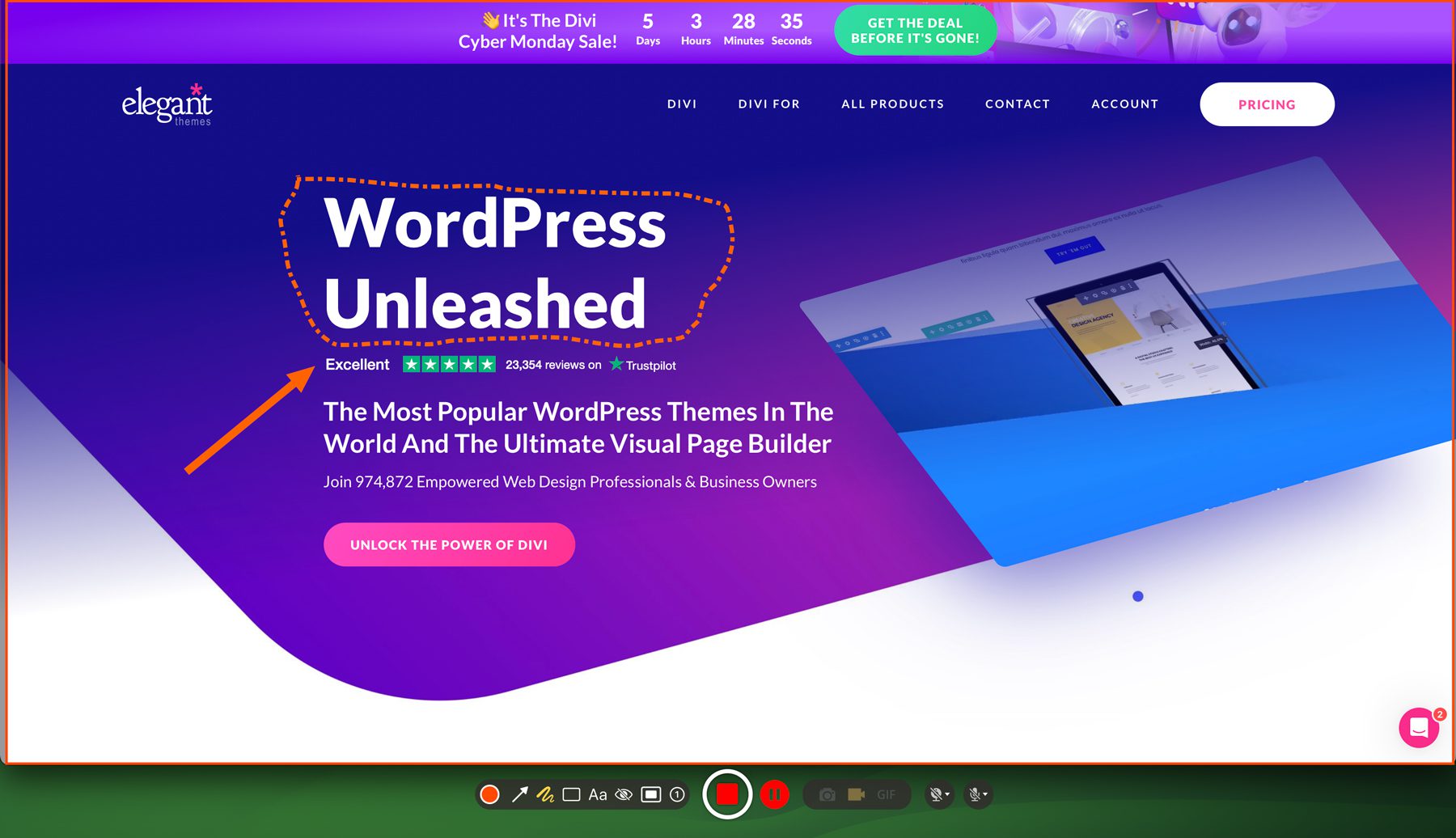
Zappy a fost creat inițial pentru a partaja videoclipuri între personalul lui Zapier. Cu toate acestea, au descoperit că funcționează atât de bine încât ar trebui să fie oferite maselor. După cum sa menționat anterior, există puține funcții cu Zappy, dar acesta vă va înregistra ecranul, vă va permite să creați VoiceOvers și să adnotați mesajele importante. Încercați Zappy dacă sunteți o persoană fizică sau un proprietar de mică afacere care căutați o modalitate gratuită de a crea înregistrări de ecran pentru clienții sau angajații dvs.
Preț: gratuit
Ia-l pe Zappy
9. ScreenFlow
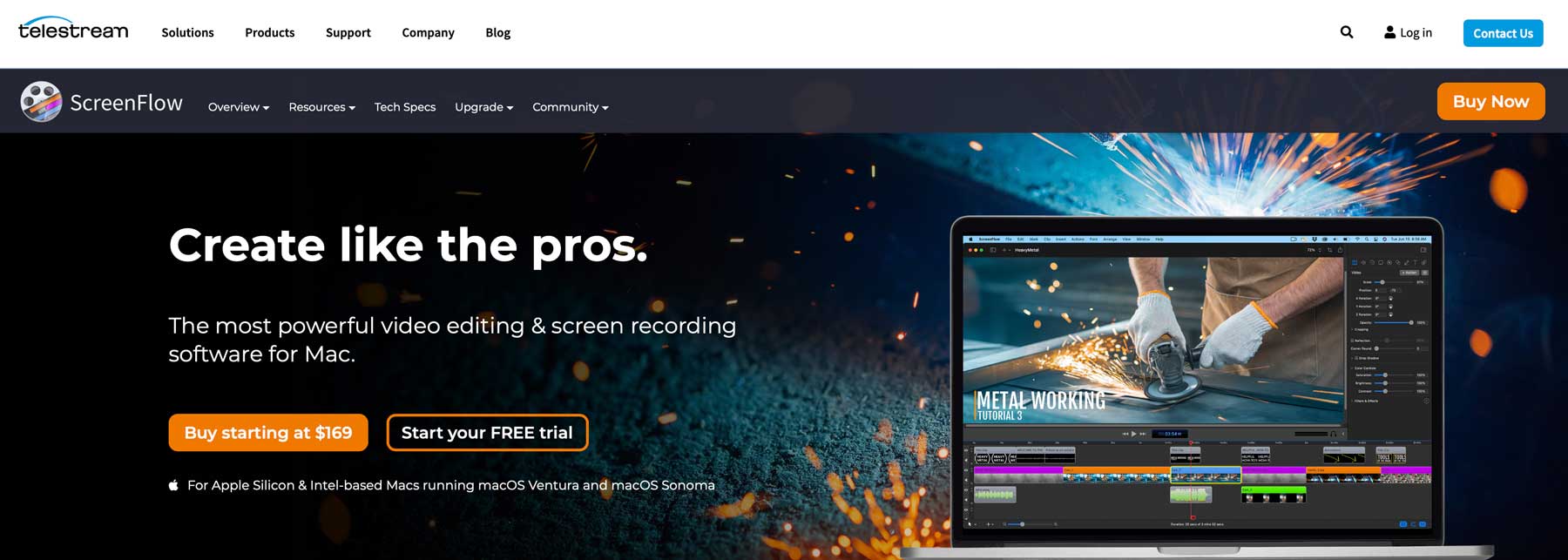
Următorul nostru software de înregistrare a ecranului de pe listă este ScreenFlow, un software de înregistrare și editare video pentru computere bazate pe intel și Apple Silicon Mac. A fost dezvoltat de Telestream și lansat în 2008 pentru a îmbunătăți software-ul Apple de înregistrare a ecranului încorporat. ScreenFlow poate captura audio și video, adăuga evidențieri și adnotări și poate scoate videoclipuri în diferite formate, cum ar fi GIF, M4V, MOV și MP4. Ca bonus, puteți captura cu ușurință audio și video de pe orice dispozitiv iOS conectat.
Caracteristici cheie ale ScreenFlow:
- Captură audio și video
- Exportă video în mai multe formate
- Adăugați evidențieri și adnotări
- Capturați video și audio de pe dispozitivele iOS conectate
- Bibliotecă de titluri personalizabilă
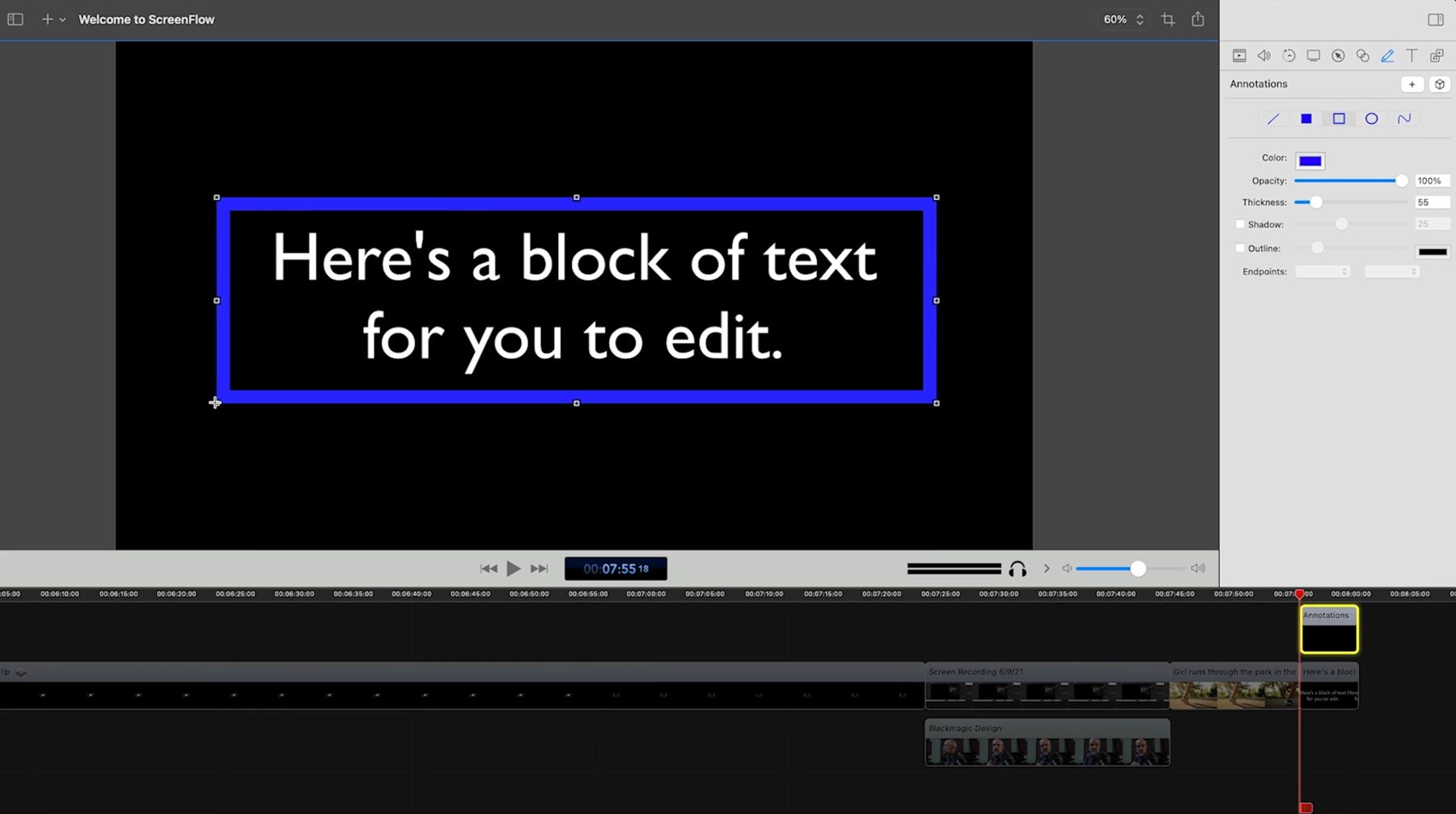
Una dintre cele mai bune caracteristici ale ScreenFlow este capabilitățile de înregistrare simultană a aplicației, microfonului și camerei. Aceasta înseamnă că vă puteți înregistra simultan pe dvs., browserul și conținutul iOS. În plus, dacă doriți să animați grafică sau text, ScreenFlow poate face și asta, datorită instrumentelor puternice de editare video. Există, de asemenea, suport pentru subtitrările, gestionarea media prin markere și etichete de culoare și capacitatea de a crea GIF-uri și PNG-uri animate.
Cel mai bun pentru:
În comparație cu alte programe de înregistrare a ecranului, înregistrarea simultană, funcțiile de editare video și compatibilitatea cu Mac-ul lui ScreenFlow îl fac o alegere puternică pentru creatori, în special pentru cei din ecosistemul Mac. Cu toate acestea, pentru utilizatorii de Windows, software-ul precum Camtasia poate fi mai potrivit.
Preț: Începând de la 169 USD (taxă unică).
Obțineți ScreenFlow
10. Icecream Screen Recorder
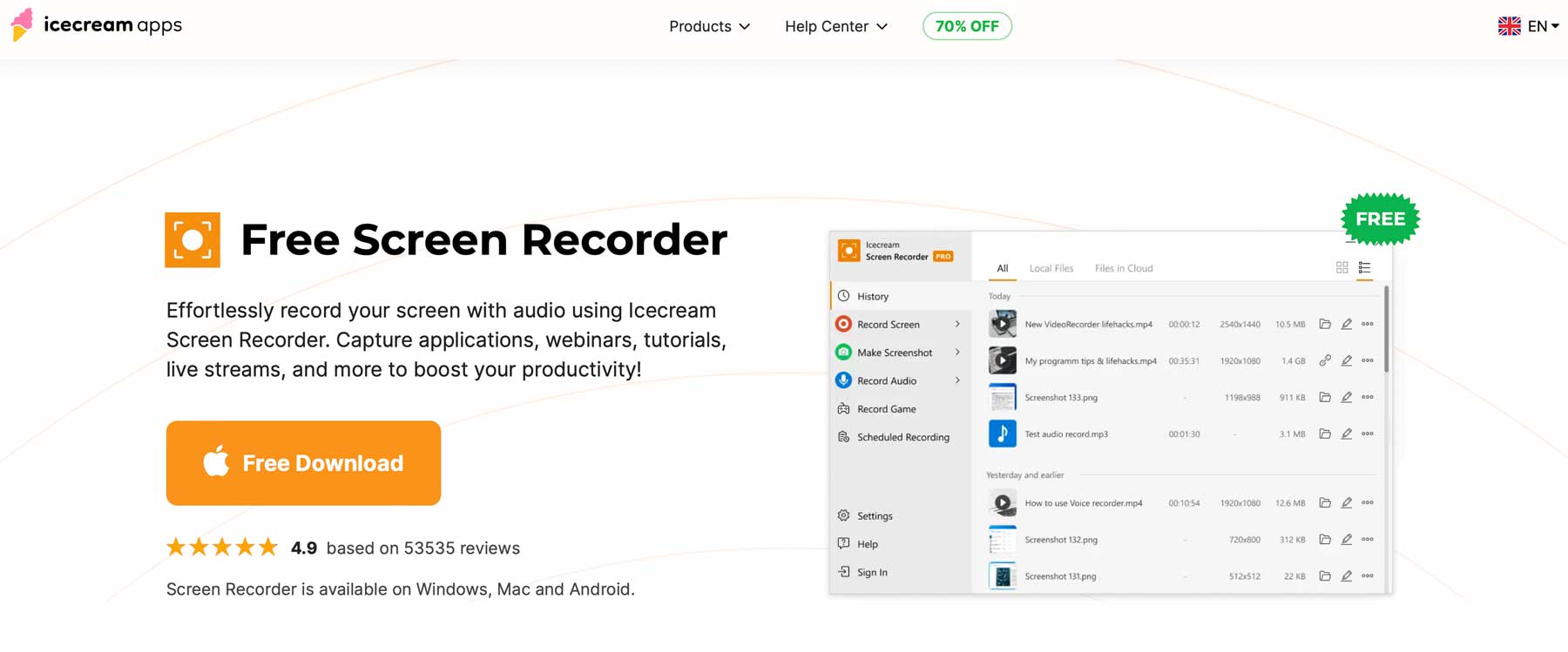
Nu în ultimul rând este înghețata. Disponibil pentru Mac, Windows și Android, utilizatorii își pot înregistra sunetul de pe ecran printr-un microfon conectat și pot alege calitatea înregistrării. Ice Cream Screen Recorder este gratuit, cu funcții limitate, dar versiunea pro include mai multe funcții, cum ar fi aplicații de înregistrare, jocuri, apeluri video, fluxuri online și multe altele.
Caracteristici cheie ale Icecream Screen Recorder:
- Înregistrare imagine în imagine
- Adnotați și editați înregistrările
- Înregistrați aplicații, fluxuri de jocuri, apeluri video și multe altele (pro)
- Înregistrare programată a ecranului
- Adăugați branding, cum ar fi sigle ca filigrane
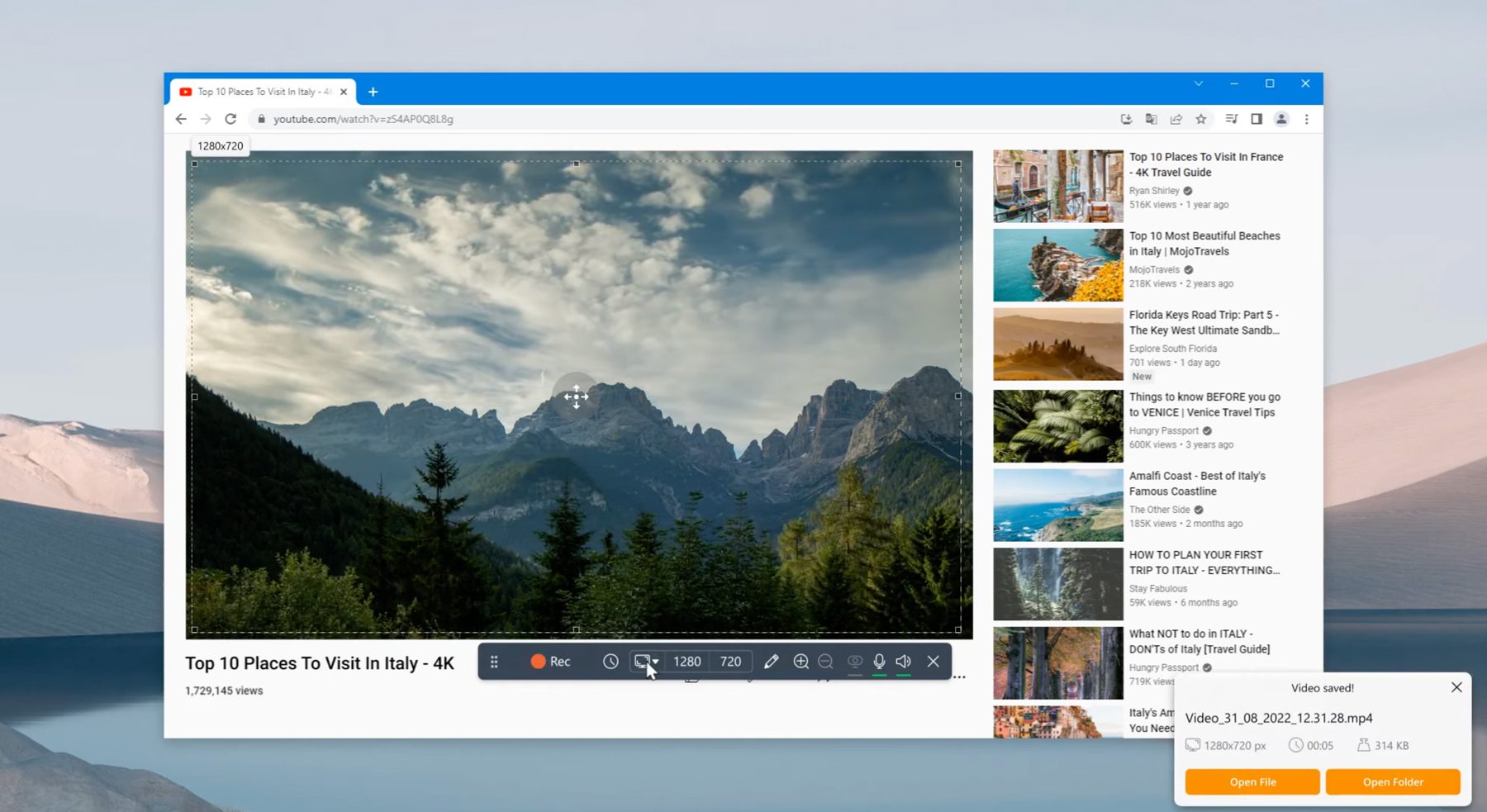
Unele caracteristici cheie ale Icecream sunt înregistrarea imagine în imagine, mărirea/micșorarea, filigranele clienților și tastele rapide, pentru a numi câteva. Cu toate acestea, cele mai bune caracteristici ale Icecream sunt instrumentele de desen și text. Puteți adăuga săgeți și pași numerotați, puteți desena cu instrumentul pensulă cu formă liberă și puteți crea diverse forme și text. În acest fel, puteți crea tutoriale eficiente atragând atenția asupra celor mai importante zone ale videoclipurilor dvs.
Cel mai bun pentru:
Deși Icecream Screen Recorder este cea mai simplă intrare de pe lista noastră, oferă suficiente funcții pentru ca creatorii să-și facă treaba. Pentru o platformă gratuită, este una dintre cele mai bune din jur. De la interfața simplă la instrumentele de desen, acest software de înregistrare a ecranului este potrivit pentru oricine are nevoie de bani și are nevoie să creeze tutoriale sau videoclipuri educaționale.
Preț: gratuit, cu planuri pro care pornesc de la 29,95 USD anual.
Obțineți Icecream Screen Recorder
Compararea celui mai bun software de înregistrare a ecranului
Alegerea celui mai bun software de înregistrare a ecranului pentru nevoile dvs. depinde în cele din urmă de ceea ce doriți să facă. Indiferent dacă creați tutoriale, conținut de jocuri sau prezentări profesionale, selectarea celui mai bun pentru nevoile dvs. poate fi o provocare. Din fericire, lista noastră are ceva pentru toată lumea, indiferent dacă sunteți un utilizator de Mac sau PC, începător sau profesionist.
Cel mai bun software de înregistrare a ecranului Comparație de preț
Pentru a vă ajuta să decideți, am creat un tabel de comparație pentru a face referire la produse cu o versiune gratuită, prețuri și link-uri pentru fiecare.
| Conecteaza | Preț | Opțiune gratuită | ||
|---|---|---|---|---|
| Camtasia | 179,88 USD pe an | Vizita | ||
| Movavi | 94,95 USD pe an | Vizita | ||
| Snagit | 62,99 USD (taxă unică) | Vizita | ||
| 4 | ScreenPal | 36 USD pe an | ️ | Vizita |
| 5 | EaseUS | 19,95 USD pe lună | ️ | Vizita |
| 6 | Război de ţesut | 12,50 USD pe lună | ️ | Vizita |
| 7 | OBS Studio | Gratuit | ️ | Vizita |
| 8 | Zappy | Gratuit | ️ | Vizita |
| 9 | ScreenFlow | 169 USD (taxă unică) | Vizita | |
| 10 | Înghețată | 29,95 USD pe an | ️ | Vizita |
Care este cel mai bun software de înregistrare a ecranului?
Lista noastră are o gamă variată de opțiuni atât pentru începători, cât și pentru profesioniști. Acestea fiind spuse, sunt două care ies în evidență peste restul. Prima este Camtasia, o platformă puternică cu funcții precum Rev și un editor video robust cu animații, tranziții și efecte audio. O altă alegere excelentă este Movavi. Este o platformă numai pentru Mac, care vă permite să creați screencast-uri imagine în imagine, diferite efecte de cursor și mouse și înregistrări doar audio. Indiferent de platforma la care vă abonați, orice opțiune de pe lista noastră vă va fi de folos.
Ai nevoie de mai multe plugin-uri? Consultați toate articolele noastre care prezintă cele mai bune plugin-uri de utilizat în WordPress.
